折り畳み式だから置き方が自由でケーブルもスッキリ USB-Cケーブル1本で接続できる15.6インチモバイルディスプレイ「On-Lap M505E」レビュー
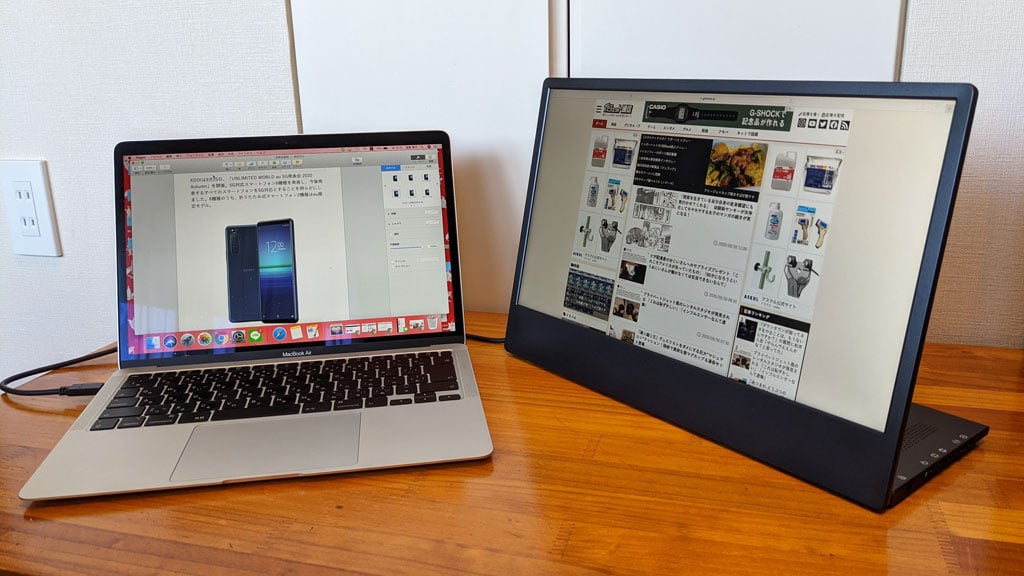
リモートワークを効率化するデュアルディスプレイ環境を、ノートPCと組み合わせて簡単に構築できることから注目を集めるモバイルディスプレイ。テックウインドが9月25日に発売したモバイルディスプレイ「On-Lap M505E」のレビューをお届けします。ユニークな折り畳み式の機構を採用し、画面の角度や設置の自由度が高いことが特徴です。
ヒンジにより0~170°まで開閉自由

On-Lap M505Eは、15.6インチで1080pのフルHD解像度を持つモバイルディスプレイ。市販されているモバイルディスプレイでよくあるサイズと解像度ですが、ユニークなのはその構造。


画面部分とベース部分がヒンジで結合され、折りたためる構造を採用しています。見やすい角度へ任意に調整が可能。

さらに、角度をつけて90°回転させれば、縦置きにして使うこともできます。


0°まで畳めば平置きにして省スペースに収納することができます。収納ケースが付属するので、カバンに入れて持ち運ぶ際にも安心。ディスプレイ本体の重量は約1.17kg。
充実したインタフェースは背面に集約

市販のモバイルディスプレイは、画面の左右側面にインタフェースを搭載するものが一般的ですが、On-Lap M505Eはベース部の背面にインタフェースを集約しているのが特徴です。向かって左からイヤホンジャック、HDMI出力ポート、HDMI入力ポート、DP ALT(Display Port Alternate mode)対応のUSB Type-Cポート、電源入力用のUSB-Cポートを搭載します。

ケーブルを背面にまとめられるので、前面の作業スペースはスッキリ。
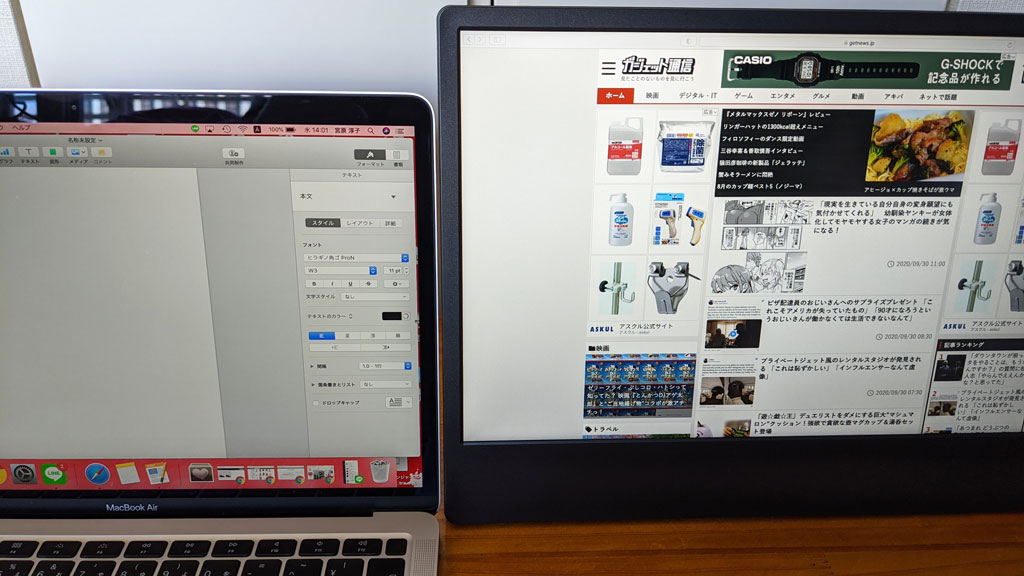
側面に接続したコネクタが干渉することもないので、ノートPCとぴったり並べて使用することもできます。
HDMIポートはフルサイズのHDMI-A。HDMI-Aケーブルで接続するちょっと古めのノートPCや、ディスプレイのHDMIポートに差して使えるスティック型PCも変換アダプターを介さずに利用できます。HDMI入力だけでなくHDMI出力も搭載するのが特徴で、入力された映像を別のディスプレイに出力することができます。2つのディスプレイでゲームの2人プレイを楽しんだり、会議室などで複数台のディスプレイをつないで画面を共有する用途に利用可能。

側面には電源ボタン、OSD(オン・スクリーン・ディスプレイ)メニューの操作に利用するボタンを搭載します。

付属品は、DP ALTに対応して映像入力に使えるUSB-Cケーブル、HDMI-Aケーブル、USB-C端子をUSB-A端子に変換するアダプター、USB-A端子を接続できる5V-2A出力のUSB充電器。接続する機器に応じて組み合わせて使用します。実際の機器につないで、どのように使えるのかを確認していきましょう。
リモートワークに活躍! MacBookならUSB-Cケーブル1本で接続可能
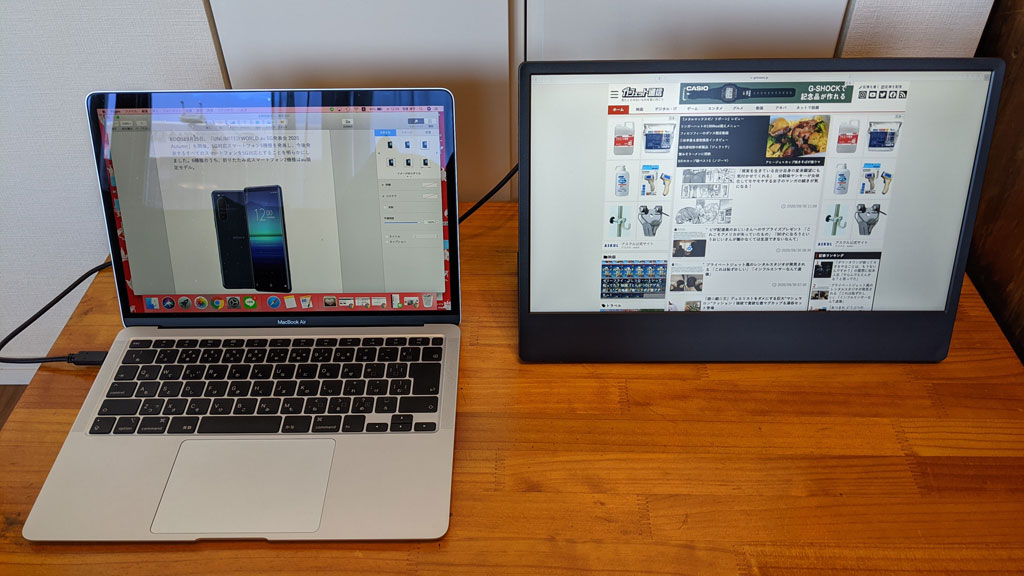
「MacBook Air(2020)」や「MacBook Pro」、DP ALT対応USB-Cポートを搭載するWindowsノートなら、USB-Cケーブル1本で接続が可能。電源供給も不要なので、コンパクトにデュアルディスプレイ環境を構築できます。
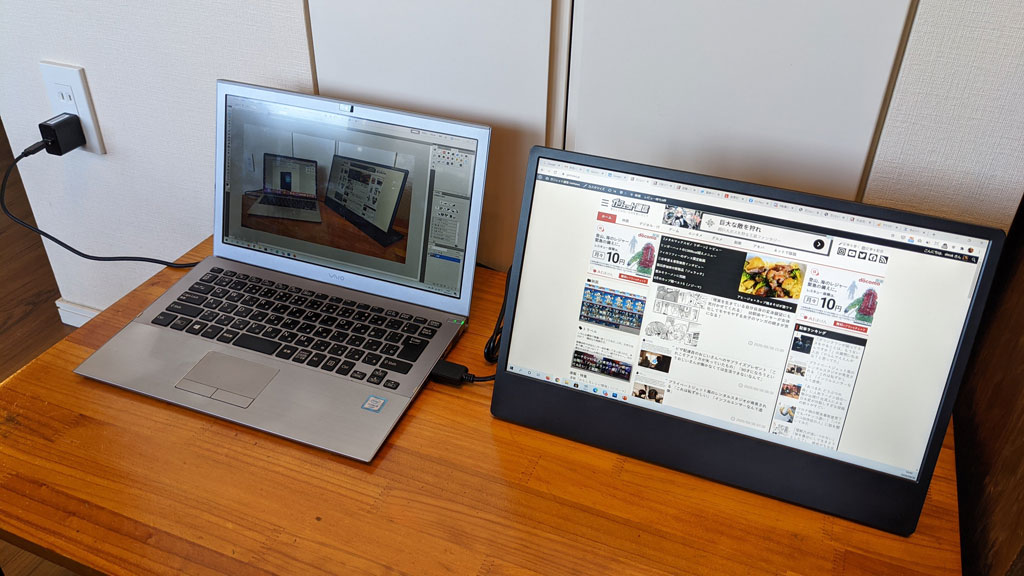
2016年発売の「VAIO S13」は、HDMIケーブルで接続が可能。この場合、付属のUSB充電器に変換アダプターを取り付けたUSB-Cケーブルを接続し、電源入力ポートからディスプレイに電力供給が必要です。

ノングレア液晶は見やすく、快適に作業が可能。画像加工や動画編集などクリエイティブワークにも活躍すること間違いなしです。
ゲームに活躍! HDMIの複数接続で対戦ゲームもアツい

ゲーム機のディスプレイとしても活躍します。「Nintendo Switch」はドックを経由してHDMIケーブルで接続。ディスプレイの電源はUSB充電器から供給します。1.5Wスピーカー2基を内蔵するので、テレビ代わりに使って臨場感あるプレイを楽しめます。

HDMI出力からもう1台のディスプレイに接続して、「大乱闘スマッシュブラザーズ SPECIAL」を遊んでみました。“スマブラ”のように同じ1画面を共有して遊ぶ対戦ゲームは、それぞれのプレイヤーに専用のディスプレイがあることで、より集中してプレイできる印象を持ちました。
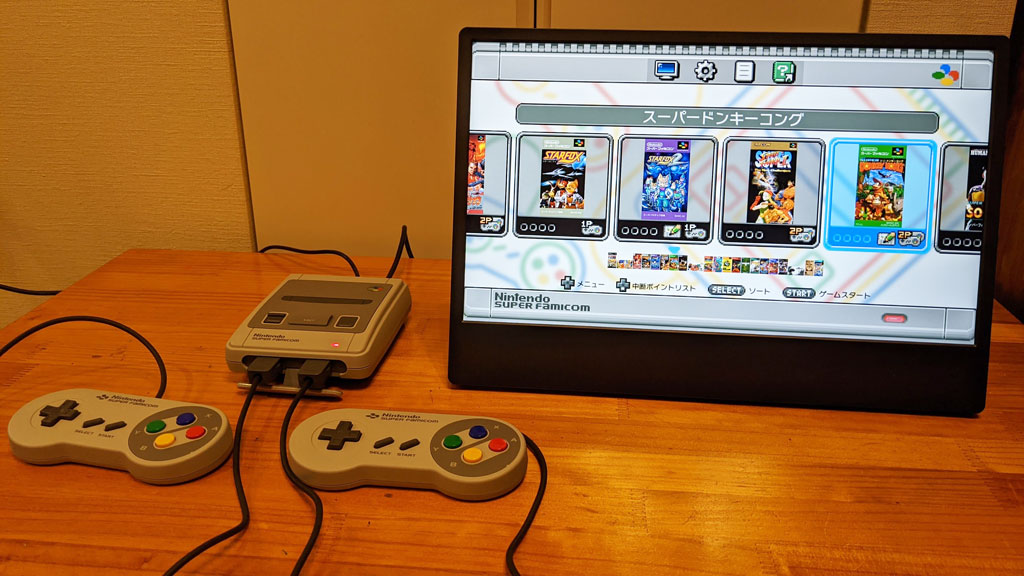
「ニンテンドークラシックミニ スーパーファミコン」もHDMIケーブルで接続して利用できました。スーファミで対戦ゲームをプレイするとしたら……。


やはり“ストII”ですよね。収録タイトルの「スーパーストリートファイターⅡ ザ ニューチャレンジャーズ」を遊んでみました。対面にしてプレイすると、ゲーセン気分で白熱したプレイが楽しめます。
動画視聴にも最適 Fire TV Stickもそのまま使用可能

フルサイズのHDMI端子を活用する例として、Amazonのメディアストリーミング端末「Fire TV Stick」を接続してみました。
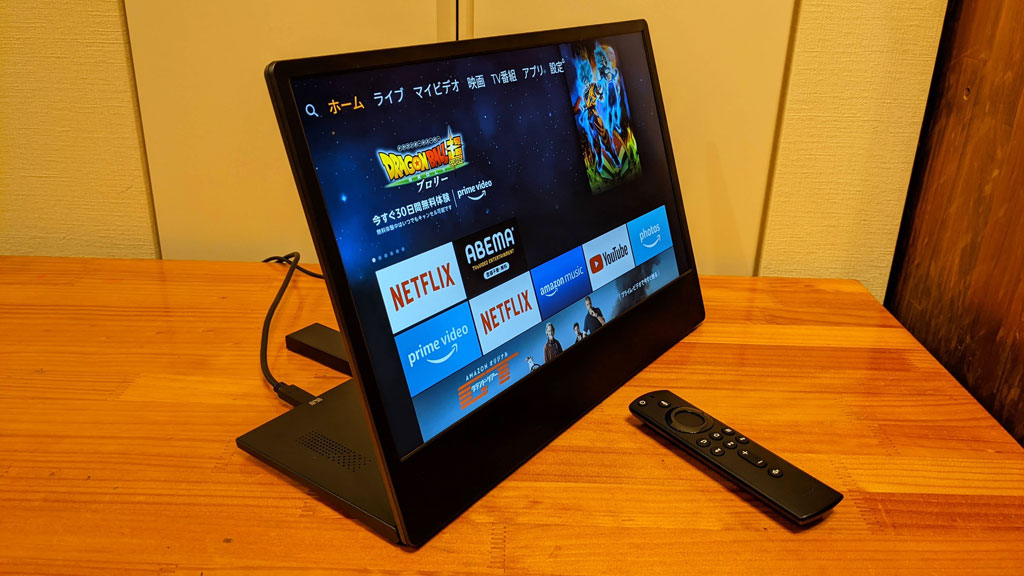
Fire TV Stick本体にUSBで電源供給が必要ですが、シンプルで場所をとらない映像コンテンツの視聴環境が完成しました。リモートワークやゲームに加えて、「Prime Video」や「Netflix」を見る専用スクリーンとしても活躍しそうです。
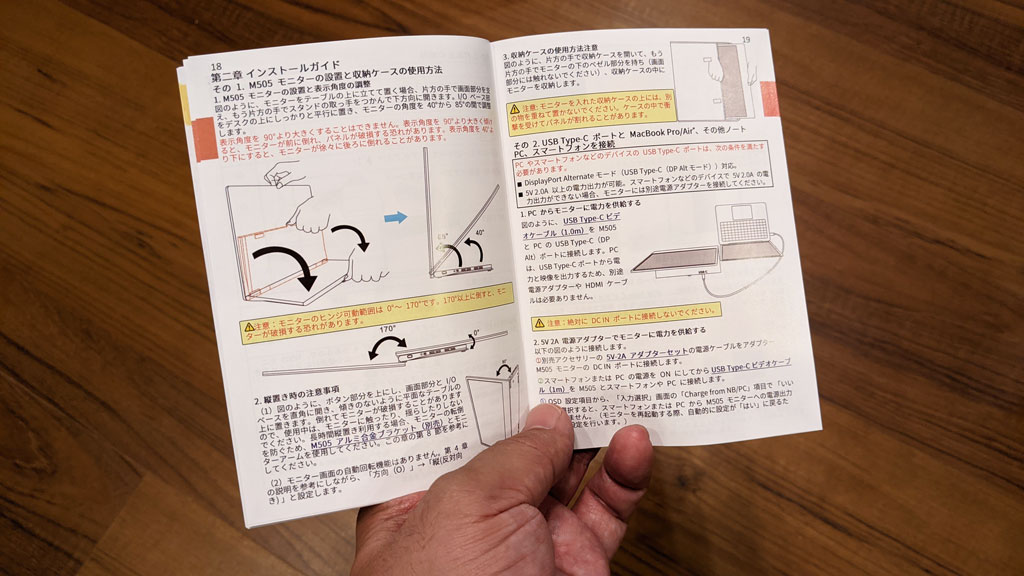
台湾に拠点を置くメーカーのGechic社は、日本国内に展開して既に10年の歴史を持つ老舗メーカー。しっかり日本語化された詳細なマニュアルが付属するのも高ポイントです。
On-Lap M505Eは、市場想定価格が2万9800円(税込み)。タッチパネルを搭載した「On-Lap M505T」が10月中旬に発売予定で、こちらは市場想定価格4万7800円(税込み)です。
GeChic(モバイル / 小型 / マルチタッチ / デュアルモニター) On-Lap M505シリーズ|テックウインド株式会社
https://www.tekwind.co.jp/GEC/products/entry_s395.php
宮原俊介(エグゼクティブマネージャー) 酒と音楽とプロレスを愛する、未来検索ブラジルのコンテンツプロデューサー。2010年3月~2019年11月まで2代目編集長、2019年12月~2024年3月に編集主幹を務め現職。ゲームコミュニティ『モゲラ』も担当してます
ウェブサイト: http://mogera.jp/
TwitterID: shnskm
- ガジェット通信編集部への情報提供はこちら
- 記事内の筆者見解は明示のない限りガジェット通信を代表するものではありません。














